微信语音截图并播放教程 微信语音截图播放设置
更新时间:2023-10-01 08:20:08作者:kzmyhome
微信语音截图并播放教程,微信作为目前最流行的社交媒体应用之一,为我们的生活带来了诸多便利,在微信中语音截图和播放功能是一项颇具实用性的功能。通过微信语音截图,我们可以捕捉到重要的语音信息或者有趣的对话,并在需要时进行回放。而微信也提供了设置选项,让我们可以根据个人喜好来调整语音截图的播放方式。在本文中我们将为大家详细介绍微信语音截图的使用方法以及如何设置播放选项,让你能够更好地利用微信语音截图功能。无论是工作还是生活中,这项功能都将为我们提供更多便捷和快乐。
具体方法:
1.找打语音信息
进入微信,打开别人给发的语音信息
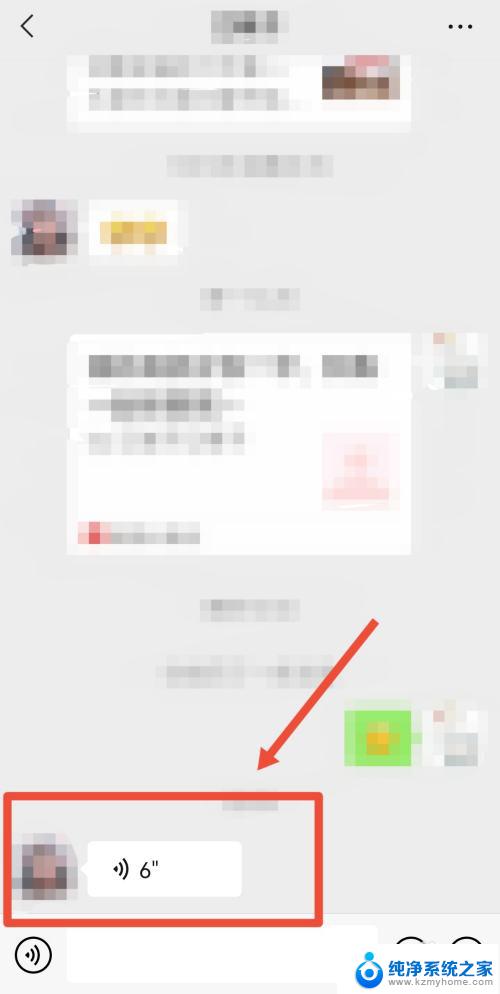
2.点击屏幕录制
下拉屏幕,打开控制中心,点击屏幕录制
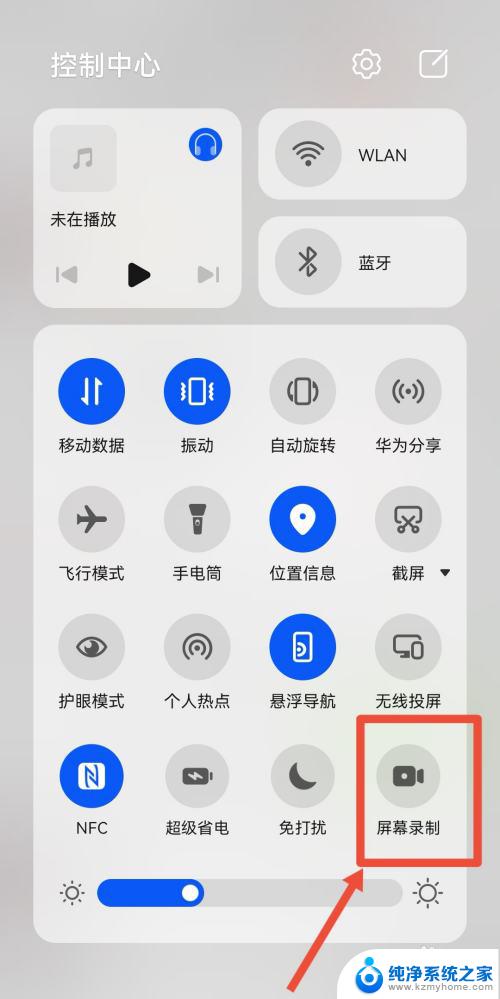
3.结束屏幕录制
进入屏幕录制界面,点击语音信息。播放完毕后点击结束屏幕录制
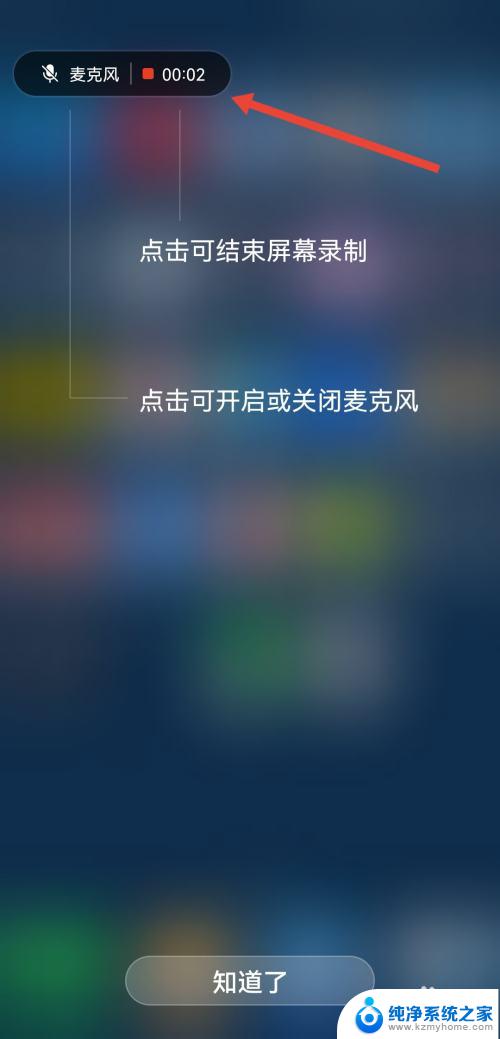
4.点击朋友圈
退出到我界面, 点击朋友圈选择项
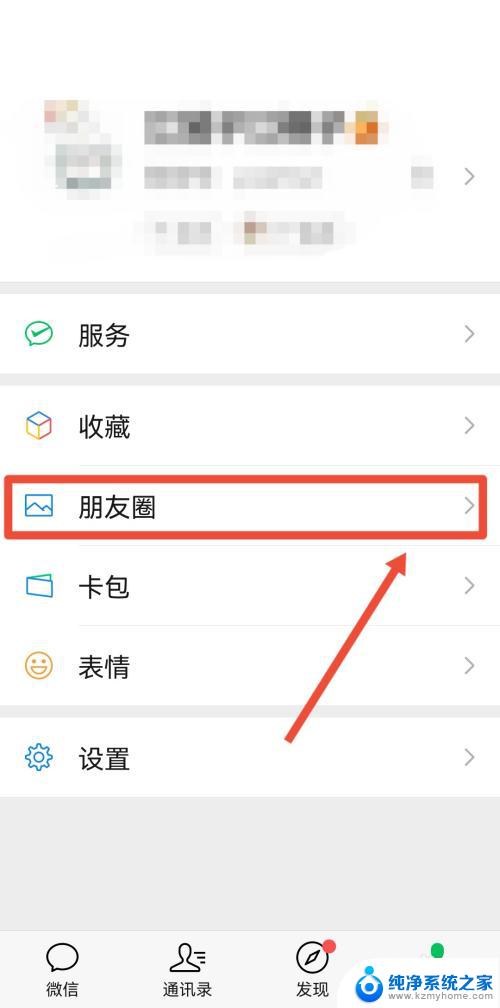
5.发送朋友圈
选择屏幕录制的视频,点击发送朋友圈,即可在朋友圈播放语音截图
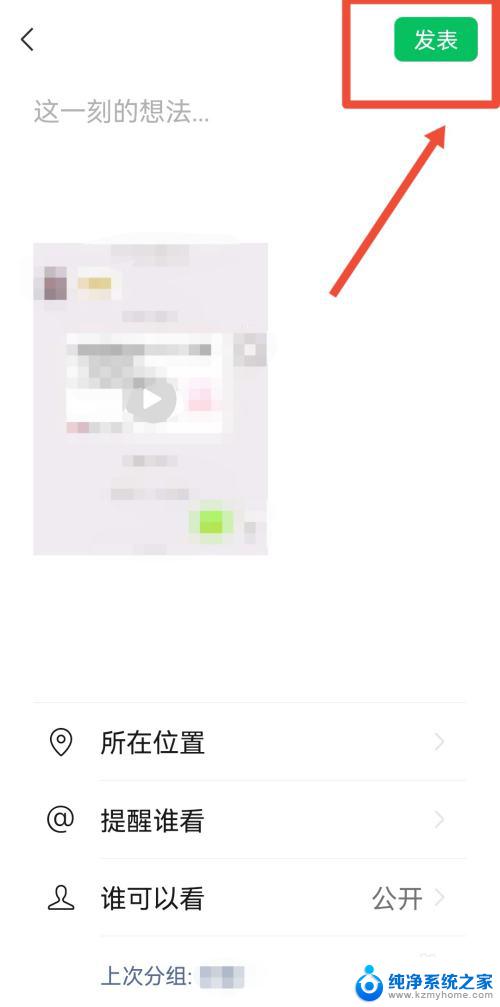
以上就是微信语音截图并播放教程的全部内容,如果你遇到了相同的问题,可以参考本文中介绍的步骤进行修复,希望这能对你有所帮助。
微信语音截图并播放教程 微信语音截图播放设置相关教程
- 苹果长截图如何截取长图微信 苹果12微信截长图教程
- 如何设置微信语音来电铃声 微信语音通话铃声修改方法
- 微信语音为什么没声音 手机微信语音没声音怎么解决
- 发微信语音没有声音 手机微信发语音没有声音怎么处理
- 微信怎么截屏截一小段 微信截图功能怎么截取一小部分
- qq影音怎么倍速播放 QQ影音倍速播放怎么设置
- 微信的语音声音怎么调大小 如何在微信中调整语音音量大小
- 微信退出后收不到语音电话 微信界面退出后语音通话无声音
- 微信语音通话听不到对方声音怎么办 微信语音无声怎么办
- 微信特殊好友提示音 微信好友消息特殊提示音设置教程
- 怎么测试显卡稳定性?教你几种简单有效的方法
- 美国全面封锁!NVIDIA、AMD、Intel的AI芯片非许可禁止销售到中国
- Windows 11 更新再爆蓝屏危机:微软紧急发布修补方案,如何解决蓝屏问题?
- 瑞银:微软数据中心投资放缓,目标价调整至480美元
- 干翻英伟达,总共分几步?实用攻略
- 微软win11更新后强制联网激活如何绕过?详细教程
微软资讯推荐
- 1 Windows 11 更新再爆蓝屏危机:微软紧急发布修补方案,如何解决蓝屏问题?
- 2 瑞银:微软数据中心投资放缓,目标价调整至480美元
- 3 干翻英伟达,总共分几步?实用攻略
- 4 微软win11更新后强制联网激活如何绕过?详细教程
- 5 微软警告:Outlook打字竟让CPU“爆表”,如何解决?
- 6 英伟达突袭“美国造”:投桃报李还是避税有道?
- 7 Nvidia投资5000亿欲建AI芯片全产业链,加速推动人工智能技术创新
- 8 详细教程:如何在电脑上安装Win7系统步骤解析,零基础教学,轻松搞定安装步骤
- 9 如何查看和评估电脑显卡性能与参数?教你如何正确选择电脑显卡
- 10 微软酝酿Win11新特性:图表显示过去24小时PC能耗数据
win10系统推荐
系统教程推荐
- 1 win11键盘突然变成快捷键 win11键盘快捷键取消方法
- 2 windows10复制文件需要管理员权限 如何解决需要管理员权限才能复制文件夹的问题
- 3 右键新建没有ppt怎么办 Win10右键新建菜单中没有PPT如何添加
- 4 打开电脑触摸板 win10触摸板功能开启
- 5 多个word在一个窗口打开 Word如何实现多个文件在一个窗口中显示
- 6 浏览器分辨率怎么调整 浏览器如何设置屏幕分辨率
- 7 笔记本电脑开不了机怎么强制开机 笔记本电脑按什么键强制开机
- 8 怎样看是不是独立显卡 独立显卡型号怎么查看
- 9 win11电脑唤醒不了 Win11睡眠无法唤醒怎么解决
- 10 无线网络密码怎么改密码修改 无线网络密码如何更改